表格中的斜线怎么弄 excel斜线表头一分为二的方法
更新时间:2023-07-25 16:08:37作者:qiaoyun
excel是日常工作的时候经常会用到的表格工具,在制作表格过程中,经常会制作表头,就需要用斜线将其一分为二,可是有许多用户并不知道表格中的斜线怎么弄,可以通过设置单元格格式来进行操作,今天就由笔者给大家介绍一下excel斜线表头一分为二的方法。
方法如下:
1、打开表格,选中需要添加斜线的单元格;
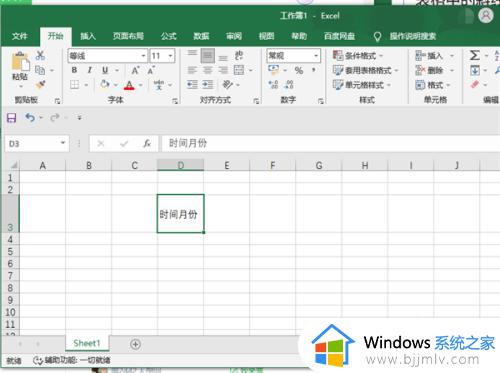
2、右击选中的单元格,在右键菜单中找到并点击【设置单元格格式】;
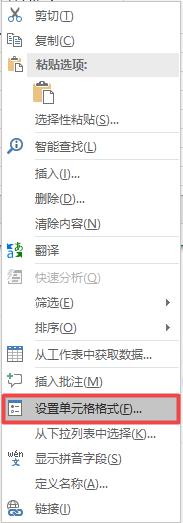
3、然后在单元格格式愁晃付设置窗口中,点击切换到上方的【边框】选项卡;
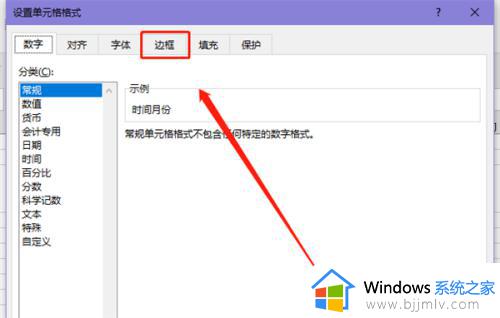
4、在边框选项设置下,选中【斜线】按钮(如下图),通过预览查看效果,点击【确定】应用斜线格式;
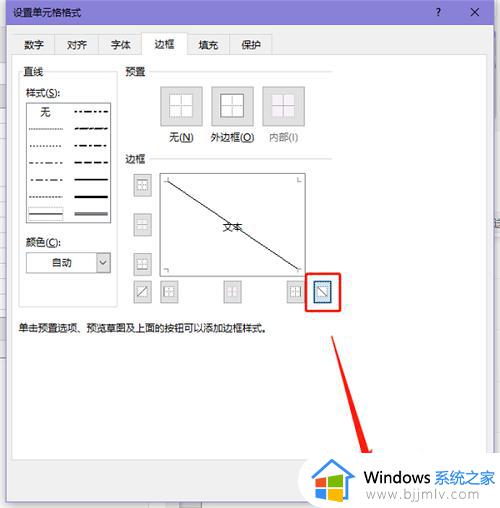
5、设置好斜线格式后,表格内的内容显示效果并不是很好,可以双击单元格,用光标将内容分开;
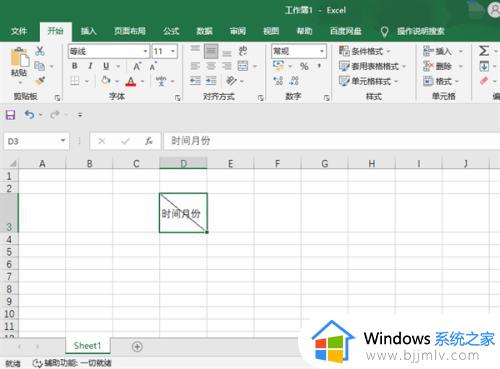
6、使用【Alt+enter回车】快捷键,即可将文本一分为二;
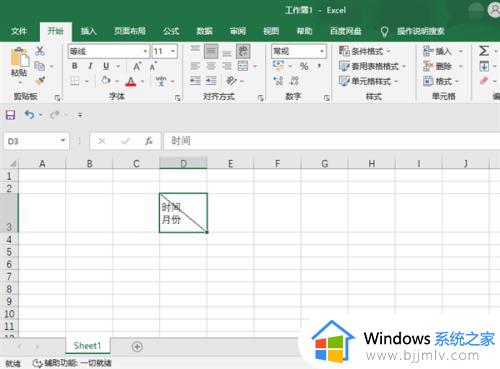
7、最后使用空格键,将上方的文本移动至单元格的右侧即可。
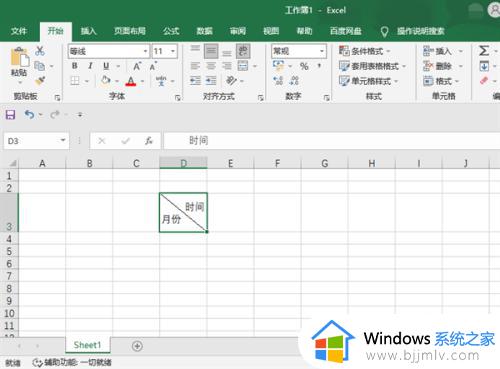
以上给大家讲解的就是excel表格斜线一分为二的吸纳关系操作步骤,大家如果也有相同需求的话,那就尝试上述方法步骤来进行操作吧。
- 上一篇: 电脑声音太小怎么解决 电脑声音小怎么调大
- 下一篇: 年轻人最喜欢的手机排行榜 最火的手机排行榜
表格中的斜线怎么弄 excel斜线表头一分为二的方法相关教程
- wps一个单元格分成两半的方法 wps表格一分为二怎么弄
- wps怎么斜着拆分单元格 wps如何把一个单元格斜线分开
- word表格虚线怎么弄成实线 word如何把表格虚线变成实线
- excel表格怎么隐藏网格线 excel表格如何隐藏区域网格线
- excel表格怎么隐藏网格的线 excel里面如何隐藏网格线
- 如何在excel表格内画对角线 excel怎么在单元格中加入对角线
- excel表格打印表格线不显示怎么办 打印excel表格线条不显示解决方法
- 单元格怎么斜着拆分 单元格如何斜分成两个
- wps中拆分单元格怎么弄 wps如何拆分单元格一分为二
- 如何合并单元格excel表格内容 如何合并excel表格中的单元格
- 惠普新电脑只有c盘没有d盘怎么办 惠普电脑只有一个C盘,如何分D盘
- 惠普电脑无法启动windows怎么办?惠普电脑无法启动系统如何 处理
- host在哪个文件夹里面 电脑hosts文件夹位置介绍
- word目录怎么生成 word目录自动生成步骤
- 惠普键盘win键怎么解锁 惠普键盘win键锁了按什么解锁
- 火绒驱动版本不匹配重启没用怎么办 火绒驱动版本不匹配重启依旧不匹配如何处理
热门推荐
电脑教程推荐
win10系统推荐